فہرست کا خانہ
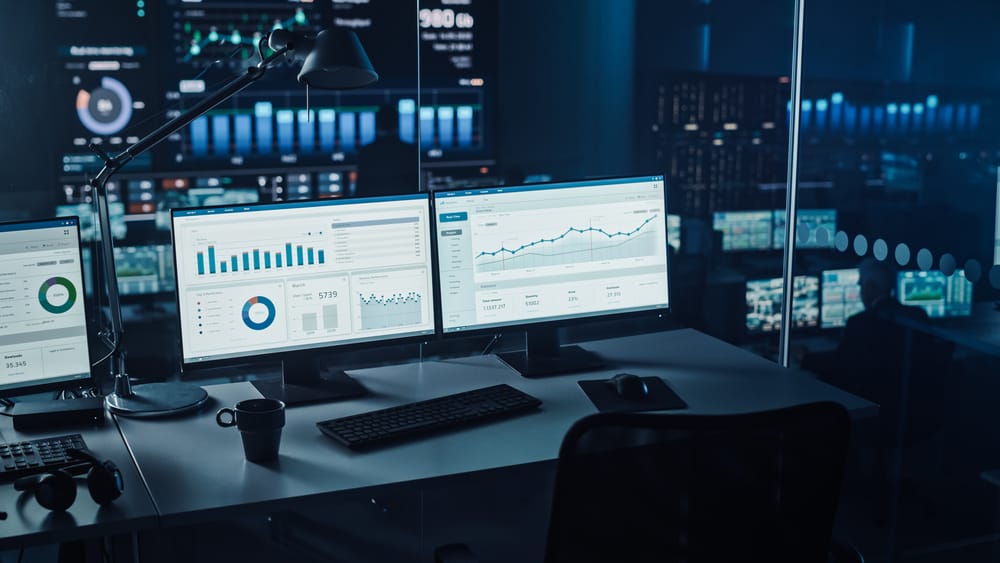
مانیٹر کے حوالے سے، Acer مارکیٹ میں سب سے زیادہ مقبول برانڈز میں سے ایک ہے۔ لیکن جب آپ کا مانیٹر آن نہیں ہوتا ہے تو یہ مایوس کن ہوسکتا ہے۔ یہ واضح نہیں ہے کہ مسئلہ کیا ہو سکتا ہے، اور آپ نہیں جانتے کہ خرابی کا سراغ لگانا کیسے شروع کیا جائے۔
فوری جوابجب یہ کام نہیں کرتا ہے، تو سب سے اہم بات یہ یقینی بنانا ہے کہ طاقت اس تک پہنچ رہی ہے، یہاں تک کہ اگر اس کا مطلب ہے انپلگ کرنا اور پلگ ان کرنا دوبارہ۔ ویڈیو کیبل اور مانیٹر کے ان پٹ پورٹ کے درمیان ایک ڈھیلا کنکشن اس کا سبب بن سکتا ہے۔
اس کے باوجود، Acer مانیٹر کچھ حد تک قابل اعتماد ہیں، لیکن کمپیوٹر کے کسی بھی دوسرے آلات کی طرح، وہ بھی بعض اوقات مسائل کا سامنا کر سکتے ہیں۔ لہذا، اگر آپ کا Acer مانیٹر آن نہیں ہوتا ہے، تو یہ مختلف مسائل کی وجہ سے ہو سکتا ہے۔
بھی دیکھو: پی سی پر گیم کیسے بند کریں۔یہ مضمون آپ کو یہ جاننے کے عمل میں رہنمائی کرے گا کہ آپ کے Acer مانیٹر میں کیا خرابی ہے اور کچھ فوری اور آسان اقدامات جن سے آپ اپنے مانیٹر کو دوبارہ کام کرنے کی کوشش کر سکتے ہیں۔
فہرست فہرست- ایسر مانیٹر کے آن نہ ہونے کی کیا وجہ ہے؟
- پاور ایشوز
- ڈھیلا کنکشنز
- ناقص کیبلز
- ناقص ہارڈ ویئر
- اگر میرا ایسر مانیٹر آن نہیں ہورہا ہے تو مجھے کیا کرنا چاہیے؟
- کنکشنز کو چیک کریں
- مانیٹر کو پاور ری سیٹ کریں
- دوسرا کمپیوٹر آزمائیں
- امداد کے لیے Acer سے رابطہ کریں
- اکثر پوچھے گئے سوالات
ایسر مانیٹر کے آن نہ ہونے کی کیا وجہ ہے؟
1یہ مایوس کن ہو سکتا ہے. ایسا کیوں ہو سکتا ہے اس کی چند ممکنہ وجوہات ہیں، اور ہم یہاں ان پر غور کریں گے۔ایسر مانیٹر کے آن نہ ہونے کی چند عام وجوہات درج ذیل ہیں۔
پاور مسائل
آپ کے Acer مانیٹر کے آن نہ ہونے کی چند ممکنہ وجوہات ہیں۔ سب سے عام وجہ صرف یہ ہے کہ مانیٹر کو پاور نہیں مل رہا ہے ۔
یقینی بنائیں کہ مانیٹر ایک ورکنگ آؤٹ لیٹ میں پلگ ان ہے اور پاور ڈور نہیں ہے۔ خراب ۔
اگر ڈوری درست طریقے سے پلگ ان نظر آتی ہے، تو اسے مختلف آؤٹ لیٹ میں پلگ کرنے کی کوشش کریں یا اسے ان پلگ کرکے دوبارہ پلگ ان کریں تاکہ دیکھیں کہ آیا اس سے مسئلہ حل ہوتا ہے۔
لوز کنکشنز
مانیٹر کے آن نہ ہونے کی ایک اور عام وجہ مانیٹر اور کمپیوٹر کے درمیان صرف ایک ڈھیلا کنکشن ہے۔
دو آلات کے درمیان تمام کنکشنز کو چیک کریں اس بات کو یقینی بنانے کے لیے کہ وہ دونوں سروں پر مضبوطی سے جڑے ہوئے ہیں۔
اگر آپ یہ یقینی بنانا چاہتے ہیں کہ سب کچھ محفوظ ہے، کوشش کریں تمام کیبلز کو ہٹانے ، بشمول پاور کورڈ اور ویڈیو کیبل، پھر انہیں دوبارہ پلگ کریں ۔
غلط کیبلز
ایک اور امکان یہ ہے کہ مانیٹر کو کمپیوٹر سے جوڑنے والی کیبل خراب ہے یا خراب ہوگئی ہے۔ یہ پاور کیبل بھی ہو سکتی ہے جسے متبادل کی ضرورت ہے ۔
اگر آپ کے پاس کوئی اور کیبل ہے تو اسے استعمال کرنے کی کوشش کریں اور دیکھیں کہ آیا مسئلہ برقرار رہتا ہے۔ اس کے علاوہ، آپ کیبل کو آزما سکتے ہیں۔اس امکان کو مسترد کرنے کے لیے کوئی دوسرا کمپیوٹر یا مانیٹر کریں،
اگر آپ VGA کیبل استعمال کر رہے ہیں تو، HDMI یا DVI پر سوئچ کرنے کی کوشش کریں۔ اگر آپ پہلے سے ہی HDMI یا DVI استعمال کر رہے ہیں، کیبل کو منقطع اور دوبارہ جوڑنے کی کوشش کریں اس بات کو یقینی بنانے کے لیے کہ یہ محفوظ ہے۔
خراب ہارڈ ویئر
اگر آپ نے ان تمام چیزوں کو آزمایا ہے اور مانیٹر آن نہیں ہو رہا ہے، ممکنہ طور پر آپ کے مانیٹر کے ساتھ ہارڈویئر کا مسئلہ ہے، جسے تبدیل کرنے کی ضرورت ہوگی۔
بجلی کی فراہمی ناقص ہوسکتی ہے ۔ یہ مانیٹر کے ساتھ ہارڈ ویئر کے مسائل کی سب سے عام وجہ ہے۔ اگر پاور سپلائی مانیٹر کو کافی بجلی فراہم نہیں کر رہی ہے، تو یہ آن نہیں ہوگا۔
دوسرے معاملات میں، بیک لائٹ خراب ہو سکتی ہے ، یا پورا ڈسپلے پینل مجرم ہو سکتا ہے۔ اس معاملے میں، Acer سے تصدیق شدہ مرمت کے مراکز آپ کے لیے بہترین شرط ہیں۔
اگر میرا Acer مانیٹر آن نہیں ہو رہا ہے تو مجھے کیا کرنا چاہیے؟
جب آپ ایک مردہ مانیٹر کے ساتھ پھنس گیا، یہ فطری ہے کہ اسے جلد از جلد ٹھیک کرنا چاہیں۔ اگر آپ ان لوگوں میں سے ایک ہیں، تو کچھ چیزیں ہیں جن سے آپ اس مسئلے کو حل کرنے کی کوشش کر سکتے ہیں۔
آپ جو کچھ کر سکتے ہیں وہ یہاں ہے۔
کنکشنز چیک کریں
اگر آپ مانیٹر آن نہیں ہو رہا ہے، پہلی چیز جو آپ کو چیک کرنی چاہیے وہ ہے کنکشنز۔ یقینی بنائیں کہ پاور کورڈ مانیٹر کے پیچھے اور ایک ورکنگ آؤٹ لیٹ میں پلگ ہے۔
اگر ڈور ڈھیلی ہو یا خراب ہو ، تو اسے تبدیل کرنے کی ضرورت ہو سکتی ہے ۔ اس کے علاوہ، اس بات کو یقینی بنائیںویڈیو کیبل محفوظ طریقے سے مانیٹر کے پیچھے اور کمپیوٹر کے پچھلے حصے میں لگائی گئی ہے۔
اگر آپ نے تمام کنکشنز چیک کر لیے ہیں اور مانیٹر پھر بھی آن نہیں ہو رہا ہے تو کچھ گڑبڑ ہو سکتی ہے۔
مانیٹر کو پاور ری سیٹ کریں
1 مانیٹر سے منسلک تمام کیبلز بشمول پاور کیبل کو منقطع کرنے کے بعد پاور بٹن کو 30 سیکنڈز کے لیے دبائے رکھیںیہ دیکھنے کے لیے مانیٹر کریں کہ آیا مسئلہ حل ہو گیا ہے۔ اگر یہ آن نہیں ہوتا ہے، تو آپ کو دوسرے طریقوں پر جانے کی ضرورت پڑ سکتی ہے۔دوسرا کمپیوٹر آزمائیں
اگر آپ کے پاس دوسرا کمپیوٹر دستیاب ہے ، تو آپ رابطہ کرسکتے ہیں۔ اسے اپنے مانیٹر پر بھیجیں کہ آیا یہ مانیٹر ہے یا کمپیوٹر جو کام نہیں کر رہا ہے۔
اسی طرح، اگر آپ کے پاس کوئی دوسرا مانیٹر یا ٹی وی ہے جس کے ساتھ آپ کمپیوٹر کو جانچ سکتے ہیں ، اسے پلگ ان کریں، اور دیکھیں کہ آیا یہ کام کرتا ہے۔
بھی دیکھو: روکو ایپ پر والیوم کو کیسے کنٹرول کریں۔اس سے یہ تعین کرنے میں مدد ملے گی کہ مسئلہ کمپیوٹر میں ہے یا مانیٹر میں۔
امداد کے لیے Acer سے رابطہ کریں
آپ کو تکنیکی مدد کے لیے Acer سے رابطہ کرنے کی ضرورت پڑسکتی ہے اگر آپ نے تمام واضح ٹربل شوٹنگ کے اقدامات آزما لیے ہیں اور پھر بھی اپنا مانیٹر نہیں لے سکتے آن کریںنقائص۔
کسی بھی صورت میں، مزید کارروائی کرنے سے پہلے کسی پیشہ ور سے مشورہ کرنا بہتر ہے۔
اکثر پوچھے جانے والے سوالات
کیا Acer مانیٹر پر کوئی ری سیٹ بٹن ہے؟آپ ایسر مانیٹر پر مینو بٹن دباکر اور سیٹنگز میں نیویگیٹ کرکے "ری سیٹ" فیچر تلاش کرسکتے ہیں۔ آپ پاور بٹن کو 30 سیکنڈز کے لیے دبائے رکھ کر بھی اسے پاور ری سیٹ کرسکتے ہیں ۔
ایسر مانیٹر پر نارنجی روشنی کا کیا مطلب ہے؟Acer مانیٹر پر اورینج یا امبر لائٹ اس بات کی نشاندہی کرتی ہے کہ مانیٹر پاور آن ہے لیکن فی الحال اسٹینڈ بائی موڈ میں ہے یا کسی ذریعہ سے منسلک نہیں ہے۔ . ایسا ہونے کے بعد یہ نیلا ہو جائے گا۔
